Delta Tips: Delta V5.3.1 積分範囲の移植機能
NMDT_0064
Delta V5.3.1における「積分範囲の移植」機能について紹介します。
新しい「積分範囲の移植」機能では、積分ベースライン始点および終点の値を算出するのに用いるデータポイント数をウインドウ上で設定できます。
★ Delta V5.3.0以前における「積分範囲の移植」機能については、Delta Tips「複数のスペクトルの積分範囲を同じにする」(⇒NMDT_0037)を参照してください。
「積分範囲の移植」ウインドウは、スペクトルのデータ処理で設定された積分範囲を保存し、他のスペクトルデータへ保存された積分範囲を適用することができる機能です。
使用方法は、V5.3.0以前における「積分範囲の移植」機能と同様です。
① メニューバー[解析ツール]−[積分範囲の移植]を選択する。
⇒ 「積分範囲の移植」ウインドウが開きます。
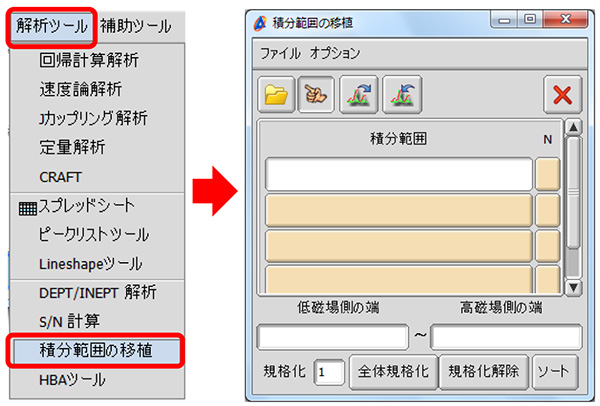
② 「積分範囲の移植」ウインドウの[積分範囲の取得]ボタンをクリックする。
⇒ マウスポインターが[Finger]に変わります。
③ 積分範囲をコピーするデータをマウスポインター[Finger]でクリックする。
⇒ 積分範囲のデータが「積分範囲の移植」ウインドウに表示されます。
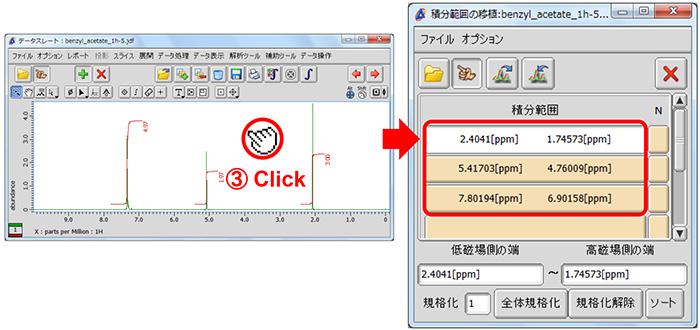
④ 「積分範囲の移植」ウインドウの[積分範囲の適用]ボタンをクリックする。
⇒ マウスポインターが[Finger]に変わります。
⑤ 積分範囲を適用するデータをマウスポインター[Finger]でクリックする。
⇒ 選択されたデータに積分結果が表示されます。
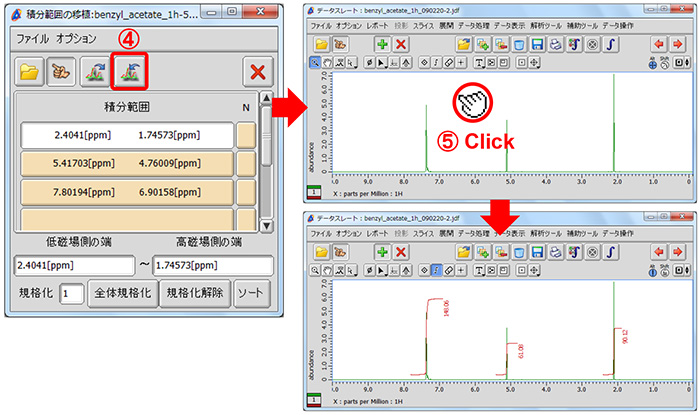
積分値の規格化:
⑥ 「積分範囲の移植」ウインドウで、基準とするスペクトル範囲の「N」ボックスをクリックする。
⇒ 「N」ボックスに「N」が表示されます。
⑦ 「積分範囲の移植」ウインドウの「規格化」ボックスに規格化値を入力する。
⑧ 積分範囲を適用するデータを選択する(⇒手順④および⑤を参照)。
⇒ 規格化された積分結果が表示されます。
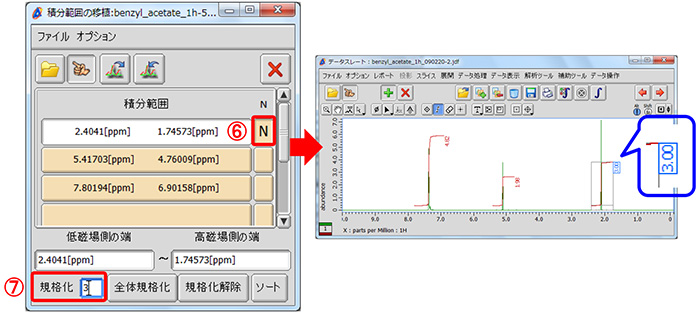
1H数の設定:
⑨ 「積分範囲の移植」ウインドウの[オプション]−[列の表示]−[#H]を選択する。
⇒ 1H数を設定する「#H」ボックスが表示されます。
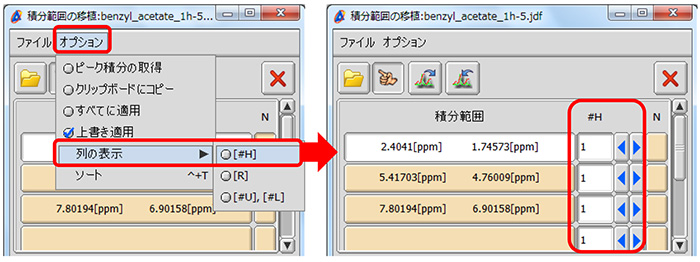
⑩ 「#H」ボックスに1H数を入力し、適用するデータを選択する(⇒手順④および⑤を参照)。
⇒ 積分結果に1H数が表示されます。
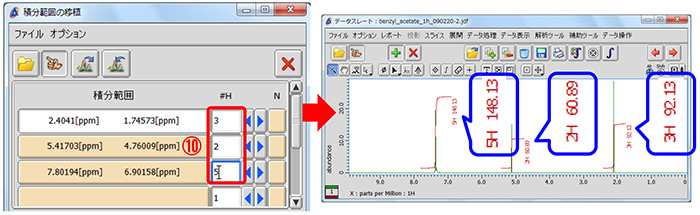
★ 規格化有りの場合
異なる物質が混在している試料の場合、1H数の設定と規格化を行うことで、混在している物質濃度の相対比がわかります。
以下の例は、物質Aおよび物質Bが含まれる試料の1Hスペクトルの積分比から、物質Aに対する物質Bの相対的な濃度比を示したものです。
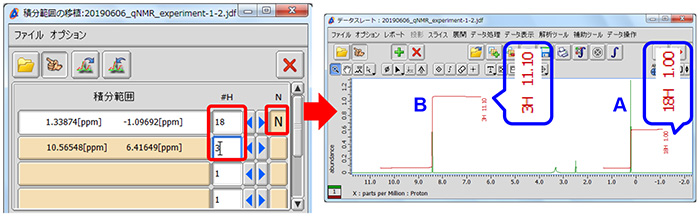
積分ベースラインにおけるスロープおよびオフセット0値の設定:
⑪ 「積分範囲の移植」ウインドウの[オプション]−[列の表示]−[R]を選択する。
⇒ 「R」ボックスが表示されます。
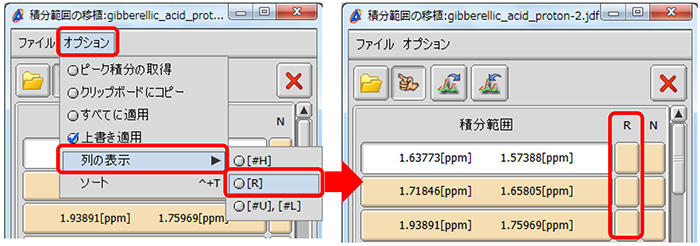
⑫ 「R」ボックスをクリックする。
⇒ 「R」ボックスに「R」が表示されます。
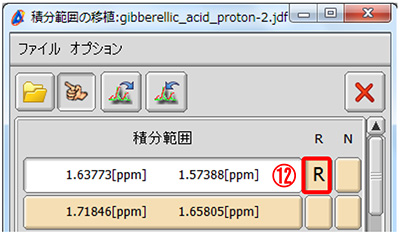
⑬ 積分範囲を適用するデータを選択する(⇒手順④および⑤を参照)。
⇒ 積分ベースラインのスロープおよびオフセット0値における積分値が表示されます。
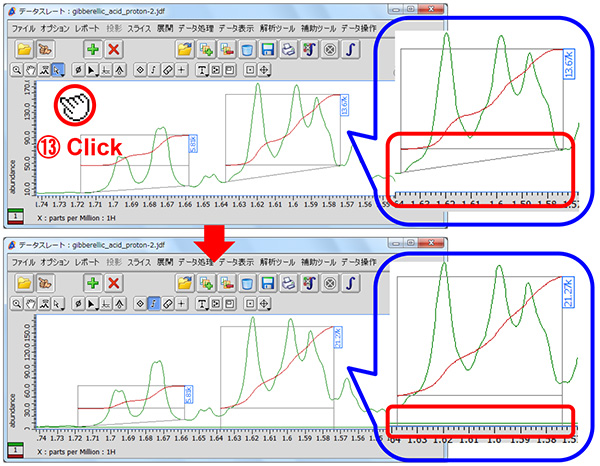
★ Deltaにおける積分ベースラインの詳細については、Delta Tips「積分範囲と積分ベースライン」(⇒NMDT_0060)を参照してください。
積分ベースライン始点および終点の平均値を算出するデータ範囲の設定:
⑭ 「積分範囲の移植」ウインドウの[オプション]−[列の表示]−[[#U], [#L]]を選択する。
⇒ 「#U」および「#L」ボックスが表示されます。
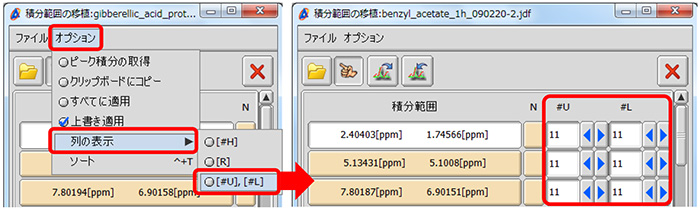
⑮ 「#U」および「#L」ボックスに、ベースライン始点および終点の値を算出するのに用いるデータポイント数を入力する。「#U」ボックスには始点(低磁場側)、「#L」ボックスには終点(高磁場側)のデータポイント数を入力する。
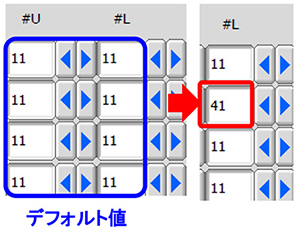
⑯ 積分範囲を適用するデータを選択する(⇒手順④および⑤を参照)。
⇒ 積分結果が表示されます。
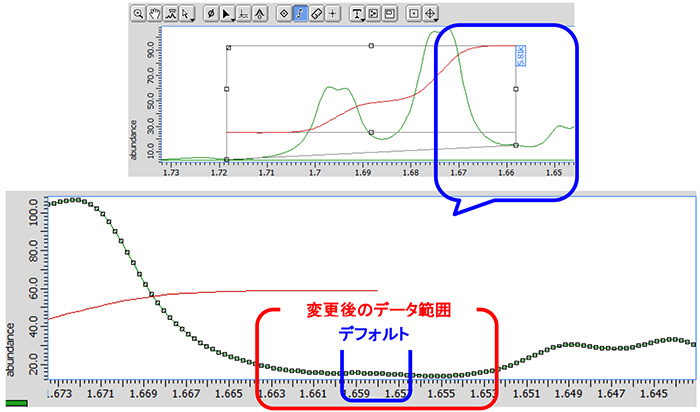
★ 積分ベースライン始点および終点の平均値を算出するデータ範囲詳細については、Delta Tips「積分範囲と積分ベースライン」(⇒NMDT_0060)を参照してください。
- このページの印刷用PDFはこちら。
クリックすると別ウィンドウが開きます。 
PDF 1,256.3KB
